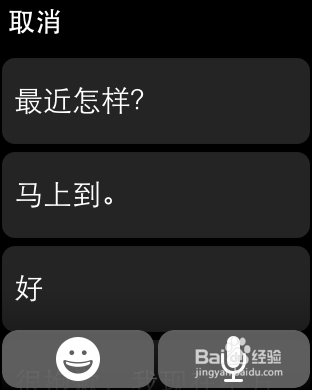1、如下图所示,当我们在 Apple Watch 上收到一条普通的通知消息时,抬起手腕便可查看。如果当前这个应用是不支持 Apple Watc茑霁酌绡h 上操作的话,那我们在 Apple Watch 上就只能看到它的消息,不能进行回复的操作。当然我们可以选择“关闭”来清除此条消息。

2、有时候可能我们会特别忙,以至于没有时间去看一些通知消蝌怦吩曰息。如果我们在 Apple Watch 上有未读的通知消息时,当抬起手腕时,可以看到在屏幕顶部有一个红色的小圆点,它就代表当前有未读的消息。与 iPhone 手机一样,我们可以用手指从屏幕底部向下滑动,查看未读的通知消息。
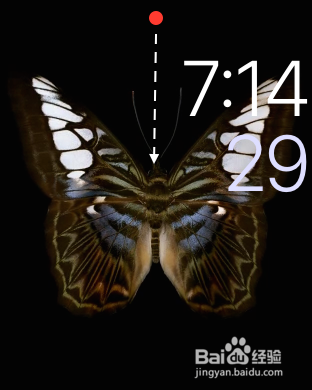
3、如果你想查看这条通知的详细内容,可以点击来查看。

4、随后会显示本条通知消息的全部详细内容,看完以后可以点击“关闭”按钮。
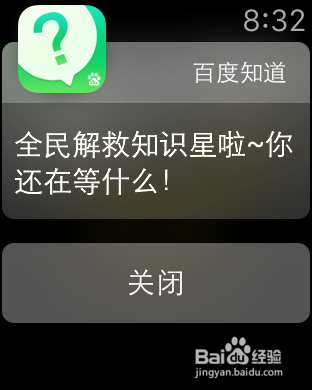
5、如下图所示,当我们看到一些并不是重要的消息,想要直接清除这条消息的话,可以在这条消息上从右向向左滑动,打开隐藏选项。

6、接下来我们便可以看到有一个“清除”选项,点击即可清除这条通知消息。
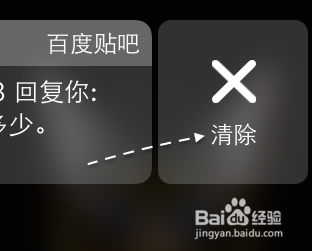
7、如果当前收到的通知消息,是支持 Apple Watch 手表,也就是说可以在手表上运行的,那我们可以点击通知消息左上角的“刂茗岚羟应用”图标,然后可以在 Apple Watch 上打开该应用。这里以微信为例,如图所示

8、随后就会在 Apple Watch 上打开微信了,如下图所示
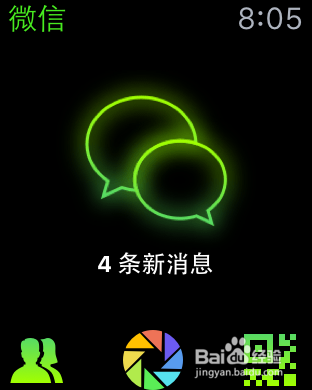
9、对于一些系统自带的应用,如短信信息之类的应用,操作会更加方便。如下图所示,在 Apple Watch 上收到一条短信,可以看到有“回复”的选项。

10、随后我们便可以用系统预设的一些常用短语,或是表情符号,也或是可以通过读写功能来输入信息内容。